| コントロールを WindowsXP スタイルで表示する(2個) (SNo.118) | |
| 使用コントロール | Form1 テスト用のコントロールを適当に |
| その他条件 | WindowsXP(Vista) Visual Basic 2005(VB2008) マニフェストファイル |
|
1.コードに記入する場合
#Region " Windows フォーム デザイナーで生成されたコード " Public Sub New() MyBase.New() ' この呼び出しは Windows フォーム デザイナーで必要です。 InitializeComponent() '下記の2行を追加する事でWindowsXP スタイルで表示できます。 'FlatStyleプロパティがあるコントロールは、Systemに変更しておいて下さい。 'アプリケーションで Windows XP のビジュアル スタイルを有効にします Application.EnableVisualStyles() Application.DoEvents() 'InitializeComponent() '呼び出しの後に初期化を追加します。 End Sub |
|
| 2.マニフェストファイルを使用した場合 1.EXE ファイル(ここでは仮に、test.exe とします)を作成して下さい。 2.メモ帳等を使って下記のような、マニフェストファイルを作成します。 <?xml version="1.0" encoding="UTF-8"
standalone="yes"?>
<assembly xmlns="urn:schemas-microsoft-com:asm.v1" manifestVersion="1.0"> <assemblyIdentity version = "1.0.0.0" processorArchitecture = "X86" Name = "CompanyName.ProductName.test" type="win32" /> <description>Description</description> <dependency> <dependentAssembly> <assemblyIdentity type="win32" Name = "Microsoft.Windows.Common-Controls" version = "6.0.0.0" processorArchitecture = "X86" publicKeyToken = "6595b64144ccf1df" language="*" /> </dependentAssembly> </dependency> </assembly> 3.上記の test の部分だけは EXEファイル名に変更して下さい。 4.作成したマニフェストファイルのファイル名は、test.exe.manifest とし、EXEファイルと同じフォルダーに 保存して下さい。(test.exe の部分は拡張子を含めたEXEファイル名を使用します) 5.以上で完成です。EXEファイルをダブルクリックして起動して見て下さい。コントロールが、XPスタイルに なっていたら OK です。(但し、コントロールによっては有効にならないものもあります。) 詳しいマニフェストファイルの書き方は、下記アドレス等を参考にして下さい。 http://hanatyan.sakura.ne.jp/logbbs/wforum.cgi?mode=allread&no=705 http://www.microsoft.com/japan/msdn/thisweek/vbxp/vbxp3.asp |
|
実行結果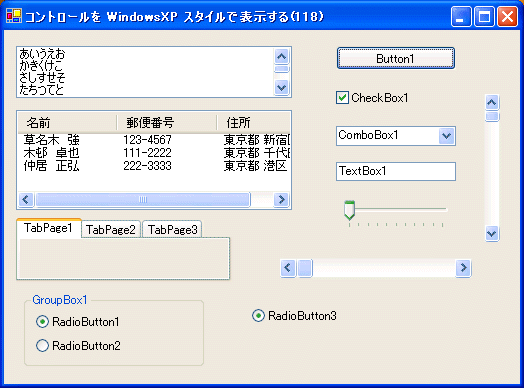 どちらの方法でも、上記のようになりますが、1.の方法は場合によってはシステムが不安定になったりして、リカバリする羽目になったりしないとも限りませんので十分注意して下さい。(私も1台壊しました。 原因は不明...) ちょっと面倒ですが、マニフェストファイルを使用するようにして下さい。 |
|
2005/10/23
VBレスキュー(花ちゃん)
VB.NET2003 VB2005